Samsung GT-N7000 Bedienungsanleitung
Stöbern Sie online oder laden Sie Bedienungsanleitung nach Mobiltelefone Samsung GT-N7000 herunter. Samsung GT-N7000 Brugermanual Benutzerhandbuch
- Seite / 199
- Inhaltsverzeichnis
- LESEZEICHEN
- Brugerv ejledning 1
- Sådan bruges vejledningen 2
- Vejledningens symboler 4
- Ophavsret 4
- Varemærker 5
- OM DIVX VIDEO 6
- OM DIVX VIDEO-ON-DEMAND 6
- Kontroller indhold 12
- Oplade batteriet 14
- Fjerne hukommelseskortet 18
- Formatere hukommelseskortet 18
- Kom godt i gang 19
- Lære enheden at kende 20
- Indikatorikoner 22
- Bruge genvejspanelet 27
- Åbn programmer 28
- Organisere programmer 29
- Åbn seneste programmer 30
- Tilpas enheden 31
- Skift til Lydløs 32
- Skifte ringetone 32
- Justere skærmens lysstyrke 32
- Indstilling af en skærmlås 33
- Låse dit SIM- eller USIM-kort 34
- Indtaste tekst 36
- Kopiere og indsætte tekst 39
- Installere et program 40
- Afinstaller et program 40
- Synkronisere data 41
- Konfigurere en serverkonto 42
- Synkronisere data manuelt 42
- Bruge specialfunktioner 43
- Skærmoptagelse 44
- Lære bevægelser 45
- Dobbelttrykke 46
- Håndfejning 47
- Berøre med håndfladen 47
- Trykke og dreje 48
- Panorere 48
- Bruge håndskriftstilstand 49
- Penneregistrering 50
- Sådan bruges håndskriften 50
- Bruge S-notat 54
- Marker notatet som vigtigt 56
- Tilføj et foto eller tekst 56
- Brug af S-note 57
- Markerer notatet som vigtigt 58
- Bruge hurtigt notat-skærmen 62
- Vælg dato for i dag 63
- Bruge Voice talk 65
- Deaktiver eller aktiver 66
- Gå til hjælpeinformationerne 66
- Kommunikation 67
- Bruge en høretelefon 68
- Bruge flere funktioner 71
- Indstille viderestilling 72
- Meddelelser 73
- Sende en sms 74
- Send en mms 74
- Google Mail 76
- Filtrer meddelelser 77
- Opret en e-mail-konto 78
- Sende en e-mail-meddelelse 78
- Vise en e-mail-meddelelse 79
- Starte en chat 80
- Messenger 81
- Social Hub 81
- ► s. 93 83
- Tage et skønhedsbillede 85
- Tage et panoramabillede 86
- Tage et handlingsbillede 87
- Optage et videoklip 90
- Videoafspiller 93
- Understøttede filformater 94
- Vise et billede 95
- Afspille et videoklip 96
- Billededitor 97
- Videoeditor 98
- Beskære et segment i en video 100
- Opdele en video 100
- Anvende en effekt på en video 100
- Musikafspiller 101
- Underholdning 102
- Oprette en afspilningsliste 103
- Music Hub 104
- FM-radio 104
- Personlige oplysninger 108
- Find en kontakt 109
- Oprette visitkort 110
- Opret en gruppe med kontakter 110
- Kopiere kontakter 110
- S-planlægger 112
- Ugevisning 113
- 3-dages visning 113
- Dagsvisning 113
- Dagsordenvisning 113
- Opgavevisning 113
- Stop en begivenhedsalarm 114
- Oprette et notat 115
- Opret en mappe 116
- Vise notater 116
- Redigere notater 116
- Eksporter et notat 117
- Konvertere et notat til tekst 117
- Synkronisere notater 118
- Opret en note 119
- Vise noter 120
- Rediger noter 121
- Synkroniser noter 121
- Kopier eller flyt noter 122
- Stemmeoptager 123
- Internet 124
- Åbne den seneste historik 127
- Søge efter en placering 127
- Latitude 129
- Navigation 130
- Se videoer 131
- Dele videoer 131
- Upload videoer 131
- Samsung Apps 132
- S choice 132
- Play Butik 133
- Readers Hub 133
- Nyheder og vejr 134
- Forbindelser 135
- Aktivere WLAN-funktionen 137
- Tilføj et WLAN manuelt 138
- Wi-Fi Direct 139
- AllShare 140
- Deling af mobilt netværk 142
- Bluetooth-funktion 143
- Aktiver placeringstjenester 144
- Computerforbindelser 145
- VPN-forbindelser 147
- Værktøjer 149
- Oprette et verdensur 150
- Brug af stopuret 150
- Brug af nedtæller 150
- Bruge skrivebordsur 151
- Lommeregner 152
- Downloads 152
- Kies air 153
- Minidagbog 154
- Mine filer 155
- Polaris Office 156
- SIM-værktøj 157
- Jobliste 158
- Voice talk 158
- Indstillinger 159
- Kies via Wi-Fi 160
- USB-værktøjer 160
- Internetd. og bærbart hotspot 160
- Mobile netværk 161
- Strømbesparelse 165
- Programmer 166
- Konti og synkronisering 166
- Placeringstjenester 166
- Sikkerhed 167
- Sprog og input 169
- Stemmegenkendelse 171
- Stemmesøgning 171
- Sikkerhedskopier og nulstil 173
- Pen-indstillinger 174
- Enkelthåndsbetjening 174
- Dato og tid 174
- Tilgængelighed 175
- Bevægelse 176
- Udviklingsindstillinger 176
- Om telefonen 177
- Fejlsøgning 178
- Opkald mister forbindelse 179
- Enheden bliver varm 181
- Sikkerhedsforskrifter 184
- Ansvarsfraskrivelse 194
- Danish. 07/2012. Rev. 1.0 199
Inhaltsverzeichnis
GT-N7000Brugerv ejledning
Indhold10Indstillinger ...159Aktiver indstillingsmenuen ...
Underholdning100Beskære et segment i en video ›Start videoeditoren, og tilføj mediefiler.1 Vælg 2 .Træk et billede eller en video til den røde linje.3
Underholdning101MusikafspillerLær at lytte til din foretrukne musik med din musikafspiller, når du er på farten. Musikafspilleren understøtter følgend
Underholdning102Brug følgende ikoner til at styre afspilningen:4 Ikon Funktion Aktiverer 5.1 kanals surround sound-systemet, når det er høretelefoner
Underholdning103 ›Oprette en afspilningslisteI inaktiv tilstand åbner du listen over programmer og vælger 1 Musikafspiller.Vælg 2 Afspilningslister.Tr
Underholdning104Music HubDu kan få adgang til onlinemusikbutikken for at søge efter og købe dine foretrukne sange.Om denne funktion er tilgængelig, af
Underholdning105Vælg den ønskede radiostation på listen over alle stationer, og 3 tryk på [ ] for at vende tilbage til skærmen FM-radio.Brug følgende
Underholdning106 ›Gemme en radiostation automatiskSæt høretelefonerne i enheden.1 I inaktiv tilstand åbner du listen over programmer og vælger 2 FM-ra
Underholdning107Tilpasse indstillinger for FM-radio ›I inaktiv tilstand åbner du listen over programmer og vælger 1 FM-radio.Tryk på [2 ] → Indstillin
108Personlige oplysningerPersonlige oplysningerKontakterLær at oprette og håndtere en liste over dine personlige eller forretningsmæssige kontakter. D
109Personlige oplysninger ›Find en kontakt1 I inaktiv tilstand åbner du listen over programmer og vælger Kontakter.Rul op eller ned på listen over kon
Indhold11Fejlsøgning ...178Sikkerhedsforskrifter ...
110Personlige oplysninger ›Oprette visitkortI inaktiv tilstand åbner du listen over programmer og vælger 1 Kontakter.Vælg dit navn øverst på kontaktli
111Personlige oplysningerVælg en hukommelse.3 Vælg en konto, hvis du har flere konti.Vælg Kontakter og vælg derefter 4 Udført.Sådan kopierer du Kontak
112Personlige oplysningerS-planlæggerLær at vise og administrere dine planer og opgaver mere effektivt med S-planlægger. ›Oprette en begivenhed eller
113Personlige oplysningerUgevisningVælg ◄ eller ► for at vise andre uger. Du kan også vippe skærmen til venstre eller højre.3-dages visningVælg ●◄ el
114Personlige oplysninger ›Vise begivenheder eller opgaverI inaktiv tilstand åbner du listen over programmer og vælger 1 S-planlægger.Tryk på [2 ] → S
115Personlige oplysningerS-notatLær at oprette vise og redigere notater med specialeffekter. Du kan indsætte forskelligt multimedieindhold, som f.eks.
116Personlige oplysningerOpret en mappe ›I inaktiv tilstand åbner du listen over programmer og vælger 1 S-notat.Tryk på [2 ] → Opret mappe.Indtast et
117Personlige oplysningerRediger notatet med ikonerne på skærmen. 4 ► s. 54Tryk på [ ●] → Skift baggrund for at ændre notatets baggrundsfarve.Tryk på
118Personlige oplysninger ›Synkronisere notaterI inaktiv tilstand åbner du listen over programmer og vælger 1 S-notat.Tryk på [2 ] → Synkroniser → en
119Personlige oplysningerOpret en note ›I inaktiv tilstand åbner du listen over programmer og vælger 1 S-note.Vælg 2 → en skabelon.Indtast tekst, teg
Samling12SamlingKontroller indholdKontroller, at følgende dele er i æsken:Mobil enhed ●Batteri ●Hurtigstart ●Brug kun software, der er godkendt af Sam
120Personlige oplysningerVise noter ›I inaktiv tilstand åbner du listen over programmer og vælger 1 S-note.Vælg 2 for at søge efter en note (hvis nød
121Personlige oplysningerRediger noter ›I inaktiv tilstand åbner du listen over programmer og vælger 1 S-note.Vælg en note.2 Hvis du vil tilføje elle
122Personlige oplysningerAdministrer noter ved hjælp af mapper ›Opret en mappeI inaktiv tilstand åbner du listen over programmer og vælger 1 S-note.T
123Personlige oplysningerStemmeoptagerLær at bruge enhedens diktafon. ›Optage et stemmenotatI inaktiv tilstand åbner du listen over programmer og vælg
Internet124InternetWebtjenester kræver en dataforbindelse. Kontakt din operatør for at vælge den bedste dataplan.WebbrowserLær at åbne og oprette bogm
Internet125Brug følgende funktioner, når du gennemser en webside:For at zoome ind: Anbring to fingre på skærmen, og spred ●fingrene. For at zoome ud:
Internet126Søg efter oplysninger via stemme ›Om denne funktion er tilgængelig, afhænger af dit land eller din tjenesteudbyder.I inaktiv tilstand åbner
Internet127Vælg ●Del link for at sende webadressen (URL’en) til andre.Vælg ●Kopier link-URL for at kopiere webadressen (URL).Vælg ●Slet bogmærke fo
Internet128Vælg den placering, du vil have, for at vise detaljerne.5 Få vist en liste over alle resultater af søgningen ved at vælge ●RESULTATLISTE.F
Internet129LatitudeLær at dele din placering med dine venner, og få vist venners placeringer med placeringstjenesten Google Latitude™.Om denne funktio
Samling13Sådan installerer du SIM- eller USIM-kortet og batteriet:Hvis enheden er tændt, skal du trykke på tænd/sluk-tasten og 1 vælge Sluk → OK for a
Internet130Brug følgende funktioner, når du får vist informationer:4 Vælg ●Kort for at få vist stedet på kortet.Vælg ●Rutevejledning for at få vist
Internet131YouTubeLær at vise og dele dine videoer via videodelingstjenesten YouTube™.Om denne funktion er tilgængelig, afhænger af dit land eller din
Internet132Samsung AppsMed Samsung Apps kan du nemt downloade et væld af programmer direkte til din enhed. Med et hav af spil, nyheder, referencer, so
Internet133Play ButikDu kan downloade spil, ringetoner eller andre programmer fra Play Butik.Om denne funktion er tilgængelig, afhænger af dit land e
Internet134Nyheder og vejrLær at få vist vejroplysningerne og læse de seneste nyheder og andre nyhedsartikler.Vis vejrudsigten ›Åbn programlisten i in
Forbindelser135ForbindelserBluetoothBluetooth er en trådløs kommunikationsteknologi, der gør det muligt at udveksle informationer over en afstand på c
Forbindelser136Indtast en PIN-kode for den trådløse Bluetooth-funktion eller 3 eventuelt den anden enheds Bluetooth-PIN-kode, og vælg OK. Alternativt
Forbindelser137Vælg 3 Accepter for at bekræfte, at du er villig til at modtage data fra enheden.Modtagne data gemmes i Bluetooth-mappen. Hvis du modta
Forbindelser138Tilføj et WLAN manuelt ›I inaktiv tilstand åbner du listen over programmer og vælger 1 Indstillinger → Wi-Fi → Tilføj netværk.Indtast S
Forbindelser139Angiv de statiske IP-indstillinger ›I inaktiv tilstand åbner du listen over programmer og vælger 1 Indstillinger → Wi-Fi.Vælg et netvær
Samling14Indsæt batteriet.4 Sæt bagdækslet på igen.5 Oplade batterietFør du bruger enheden for første gang, skal du lade batteriet op.Brug kun oplader
Forbindelser140Vælg en funktion til afsendelse af data via et WLAN.2 Metoden til valg af en funktion kan være forskellig efter datatype.Søg efter, og
Forbindelser141Sådan justerer du følgende indstillinger for at tilpasse DLNA-3 funktionen:Valg FunktionEnhedsnavnIndtast et navn for din enhed som en
Forbindelser142Afspille filer fra en enhed på en anden enhed ›Åbn programlisten i inaktiv tilstand, og vælg 1 AllShare.Vælg 2 Ekstern enhed.Din enhed
Forbindelser143Når du er færdig, skal du vælge 4 Gem.Fra en anden enhed skal du finde din enheds navn i den 5 tilgængelige liste over forbindelser og
Forbindelser144GPSEnheden er udstyret med en GPS-modtager (global positioning system). Lær, hvordan du aktiverer placeringstjenester.For at modtage be
Forbindelser145Valg FunktionBrug sensorhjælpBrug sensorer til at forbedre fodgængerposition, når GPS-signalet er blokeret. Der kan være variationer me
Forbindelser146Kopier filer fra computeren til enheden.2 Yderligere oplysninger findes i hjælpen til Samsung Kies. ›Synkroniser med Windows Media Play
Forbindelser147Når du er færdig, skal du vælge 7 Slå USB-lagring fra.For at afbryde forbindelsen mellem enheden og pc’en skal du klikke på USB-enhedsi
Forbindelser148Valg FunktionIPSec-identifikatorIndtast et brugernavn.IPsec forhåndsdelt nøgleIndtast en forhåndsdelt nøgle.IPSec-brugercertifikatVælg
149VærktøjerVærktøjerUrLær at indstille og styre alarmer samt verdensure. Du kan også bruge stopuret og skrivebordsuret. ›Indstille en ny alarmI inakt
Samling15Du kan oplade batteriet hurtigere ved hjælp af den ●medfølgende rejseoplader.Når batteriet er ved at være tomt, høres en advarselstone ●fra
150Værktøjer ›Oprette et verdensurI inaktiv tilstand åbner du listen over programmer og vælger 1 Ur → Verdensur.Vælg 2 Tilføj by, eller tryk på [ ] →
151VærktøjerBruge skrivebordsur ›Skrivebordsuret viser det aktuelle tidspunkt og den aktuelle dato og vejret.I inaktiv tilstand åbner du listen over p
152VærktøjerLommeregnerLær at udføre matematiske beregninger direkte på din enhed som en typisk håndholdt lommeregner eller en bordlommeregner.Udfør b
153VærktøjerSøgningDu kan søge efter programmer og data gemt på enheden og specifikke data på internettet.I inaktiv tilstand åbner du listen over prog
154VærktøjerValg FunktionTimeoutVælg den tidsperiode, som enheden venter, før den afslutter forbindelsen.Lås indholdVælg de typer data, der ikke skal
155VærktøjerForetag ændring af datoen for i dag, og indstil vejret (hvis det 4 er nødvendigt).Vælg 5 Tilføj billede og tilføj et billede eller tag et
156VærktøjerFor at sortere filer eller mapper skal du vælge ●Vis efter.For at kopiere eller flytte filerne til en anden filmappe skal du ●vælge Kopi
157VærktøjerHvis du vil bogmærke den aktuelle webside, skal du trykke ●på [ ] → Bookclip.For at justere dokumentet, så det passer til skærmen, skal d
158VærktøjerJoblisteI joblisten kan du se aktuelle, aktive programmer og hukommelsesoplysninger.Åbn programlisten i inaktiv tilstand, og vælg 1 Joblis
Indstillinger159IndstillingerAktiver indstillingsmenuenI inaktiv tilstand åbner du listen over programmer og vælger 1 Indstillinger.Vælg en indstillin
Samling16Sæt det store stik fra opladeren i en stikkontakt.2 Du kan bruge enheden, mens den lader op, men det kan ●tage længere tid at lade batteriet
Indstillinger160Kies via Wi-Fi ›Opret forbindelse fra enheden til Samsung Kies via et WLAN.USB-værktøjer ›Opretter forbindelse fra enheden til en pc s
Indstillinger161Mobile netværk ›Brug pakkedata ●: Indstil for at muliggøre netværk med datapakkekontakt for netværkstjenester.Dataroaming ●: Indstil e
Indstillinger162 ●Aktiver nærhedssensor: Indstil til at aktivere nærhedssensoren under et opkald.Viderestilling ●: Viderestiller indgående opkald til
Indstillinger163LydSkifter indstillingerne for forskellige lyde på din enhed.Lydstyrke ●: Juster lydstyrkeniveauet for opkaldsringetoner, musik og vid
Indstillinger164Vejrindstillinger ●: Skift indstillinger for visning af vejret.Position for ur og vejr ●: Vælger placeringen af uret og vejrinformatio
Indstillinger165StrømbesparelseSystemstrømbesparelse ●: Aktiver strømbesparende tilstand for at reducere batteriforbruget.Tilpasset strømbesparelse ●:
Indstillinger166BatteriFå vist den mængde strøm, der forbruges af enheden.ProgrammerFå vist og håndter programmerne i din enhed.Konti og synkroniserin
Indstillinger167SikkerhedSkift indstillinger for sikring af enheden og SIM- eller USIM-kortet.Skærmlås ●: Indstil, hvordan skærmen skal låses op.Ingen
Indstillinger168Tyverisporing ●: Aktiver eller deaktiver funktionen Find min mobil, som hjælper med at finde din enhed, hvis den bliver væk eller stjå
Indstillinger169Sprog og inputSkifter indstillinger for tekstindtastning. ›SprogVælg det sprog, der skal vises på skærmen for alle menuer og programme
Samling17Samsung bruger godkendte industristandarder for hukommelseskort, men visse mærker er muligvis ikke kompatible med din enhed. Brug af et ikke-
Indstillinger170Tastaturtrækning ●: Aktiver eller deaktiver funktionen Tastaturtrækning for tekstindtastningstilstanden. Du kan skifte mellem indtastn
Indstillinger171Automatisk mellemrum - : Indstiller enheden til automatisk at indsætte et mellemrum mellem ord.Autom. store bogst. - : Indstiller enhe
Indstillinger172Launch on Bluetooth ●: Indstiller enheden til at aktivere Voice talk, når en Bluetooth-hovedtelefon tilsluttes.Listen via Bluetooth ●:
Indstillinger173Tekst-til-tale-output ›Foretrukken TTS-enhed ●: Vis og vælg tekst-til-tale-programmerne på din enhed.Talehastighed ●: Du kan vælge en
Indstillinger174Pen-indstillingerStyrende hånd ●: Vælger den hånd, du skriver med, for at forbedre reaktionen på input fra S Pennen.Ikon for svævende
Indstillinger175TilgængelighedTilgængelighedstjenester er særlige funktioner til personer med visse fysiske handicaps. Gå til og skift følgende indsti
Indstillinger176BevægelseSkift de indstillinger, der kontrollere bevægelsesgodkendelse på enheden.Bevægelsesaktivering ●: Indstiller enheden til at br
Indstillinger177Vis markørplacering ●: Indstil for at vise koordinater og spor fra markøren, når du berører skærmen.Vis berøringer ●: Indstil til at v
Fejlsøgning178FejlsøgningNår du tænder din enhed, eller når du bruger den, kan du blive bedt om at indtaste én af følgende koder:Kode Prøv dette for a
Fejlsøgning179Den berøringsfølsomme skærm reagerer langsomt eller ukorrektHvis din enhed har en berøringsfølsom skærm, og skærmen ikke reagerer korrek
Samling18 ›Fjerne hukommelseskortetFør du fjerner et hukommelseskort, skal du først deaktivere og skubbe det forsigtigt ud, så det kan fjernes sikkert
Fejlsøgning180Udgående opkald forbindes ikkeHusk at trykke på opkaldstasten. ●Sørg for, at du har oprettet forbindelse til det korrekte mobilnet. ●Kon
Fejlsøgning181Enheden bipper, og batteriikonet blinkerBatteriet er snart tomt. Lad batteriet op, eller skift batteri, så du kan fortsætte med at bruge
Fejlsøgning182Fejlmeddelelse vises, når FM-radioen aktiveresFM-radiofunktionen på din mobile enhed fra Samsung anvender høretelefonkablet som en anten
Fejlsøgning183Der kan ikke findes en anden Bluetooth-enhedKontrollér, at den trådløse Bluetooth-funktion er aktiveret på din ●enhed.Kontrollér, at de
Sikkerhedsforskrifter184SikkerhedsforskrifterFor at hindre skader på dig selv, andre eller enheden bør du læse følgende informationer, før du tager en
Sikkerhedsforskrifter185Du må aldrig knuse eller lave hul i batteriet. Sørg for, at batteriet ikke udsættes for •højt tryk, da dette kan føre til kor
Sikkerhedsforskrifter186Sluk enheden i miljøer med eksplosionsfareSluk enheden i miljøer med eksplosionsfare i stedet for at fjerne batteriet.•I milj
Sikkerhedsforskrifter187Vær fornuftig og bedøm trafikken, når du ringer op. Foretag dine opkald, når du •holder stille, eller før du kommer ind i tæt
Sikkerhedsforskrifter188Enheden må ikke opbevares i varme eller kolde omgivelser. Brug din enhed mellem -20° C og 50° C Din enhed kan eksplodere, hvis
Sikkerhedsforskrifter189Pas på i forbindelse med udsættelse for blinkende lys Når du bruger din enhed, skal du lade lyset være tændt i rummet og undgå
19Kom godt i gangKom godt i gangTænde og slukke for enhedenFor at tænde for din enhed skal du holde tænd/sluk-tasten nede. Hvis du tænder enheden for
Sikkerhedsforskrifter190Når du taler i enheden:Hold enheden lige op og ned som du ville gøre med en almindelig telefon.•Tal direkte ind i mikrofonen.
Sikkerhedsforskrifter191Når du rengør enhedenTør enheden eller opladeren af med et håndklæde eller en klud.•Rens batteriets terminaler med et stykke
Sikkerhedsforskrifter192Opbevar dine personlige og vigtige data sikkert Når du bruger din enhed, skal du sørge for at sikkerhedskopiere vigtige data.
Sikkerhedsforskrifter193Korrekt affaldsbortskaffelse af dette produkt(elektrisk & elektronisk udstyr)(Gælder i EU og andre europæiske lande med af
Sikkerhedsforskrifter194AnsvarsfraskrivelseNoget indhold og nogle tjenester, der er tilgængelige ved brug af denne enhed, tilhører tredjeparter og er
Indeks195adgangskoder 178alarmerdeaktivere 149oprette 149stoppe 149AllShare 140automatisk afvisning 71banke på 73batteriinstallere 12oplade 1
Indeks196opkaldsindstillinger 161placeringstjenester 166programmer 166sikkerhed 167sikkerhedskopier og nulstil 173skærm 163sprog og input 169st
Indeks197besvare 68bruge høretelefoner 68bruge indstillinger under tale 69flere personer 69internationale numre 68spærre 72viderestille 72vise
Indeks198videopkaldbesvare 68bruge funktioner 70foretage 67viderestille opkald 72VPN-forbindelseroprette 147oprette forbindelse til 148webbrowse
Noget af indholdet i denne brugervejledning afviger muligvis fra din enhed afhængigt af enhedens software eller din tjenesteudbyder.www.samsung.comDan
Sådan bruges vejledningen2Sådan bruges vejledningenTak, fordi du har købt denne mobile enhed fra Samsung. Denne enhed giver dig mobilkommunikation og
20Kom godt i gangLære enheden at kendeEnhedens udseende ›StartskærmstastForreste kameraobjektivTasten Tænd/Sluk/Genstart/LåsNærhedssensorLyssensorValg
21Kom godt i gangStik til høretelefoner HøjttalerBageste kameraobjektivHovedantenneBagdækselKameralysLydstyrketastGPS-antenne2S Pen-indgang ›TasterTas
22Kom godt i gangTast FunktionStartskærmVender tilbage til den inaktive skærm. Åbner listen over programmer, du har anvendt for nylig (tryk og hold ne
23Kom godt i gangIkon BetydningBluetooth-høretelefoner tilsluttetGPS aktiveretIgangværende opkaldOpkald på holdHøjttalertelefon aktiveretUbesvaret opk
24Kom godt i gangIkon BetydningFlytilstand aktiveretMusikafspiller kørerMusikafspilning sat på holdFM-radio-afspilning i baggrundenDer opstod en fejl,
25Kom godt i gangFor optimal brug af af den berøringsfølsomme skærm skal ●du fjerne beskyttelsesfilmen fra skærmen, før du benytter enheden.Du kan an
26Kom godt i gangLåse eller låse den berøringsfølsomme skærm og taster opDu kan låse den berøringsfølsomme skærm og tasterne, så du ikke kommer til at
27Kom godt i gangFlytte emner på den inaktive skærm ›Tryk og hold på et element.1 Træk elementet til en ny placering.2 Fjerne emner fra den inaktive s
28Kom godt i gang ›Tilføje eller fjerne paneler på den inaktive skærmDu kan tilføje eller fjerne paneler på den inaktive skærm for at organisere widge
29Kom godt i gangVælg et program.3 For at kunne bruge programmer fra Google skal du have ●en Google-konto.Du kan føje en genvej til et program ved at
Sådan bruges vejledningen3Formatet og leveringen af denne brugervejledning er baseret ●på Google Android-styresystemerne og kan variere alt efter bru
30Kom godt i gangSådan føjer du en mappe eller en side til den inaktive skærm:Tryk på [1 ] → Rediger i listen over programmer.Tryk og hold på et progr
31Kom godt i gangBruge joblisten ›Din enhed er en multitasking-enhed, så den kan køre flere programmer på samme tid. Kraftig multitasking kan dog forå
32Kom godt i gang ›Skift til LydløsFor at slå enhedens lyd til eller fra skal du gøre ét af følgende:Åbn programlisten i inaktiv tilstand, og vælg ●T
33Kom godt i gangTræk i skyderen for at justere lysstyrken.3 Vælg 4 OK.Den lysstyrke, du indstiller for skærmen, har betydning for, hvor hurtigt enhed
34Kom godt i gangIndstil en adgangskode til oplåsningI inaktiv tilstand åbner du listen over programmer og vælger 1 Indstillinger → Sikkerhed → Skærml
35Kom godt i gang ›Aktiver funktionen Find min mobilHvis nogen sætter et nyt SIM- eller USIM-kort i enheden, sender funktionen Find min mobil automati
36Kom godt i gangIndtaste tekstDu kan indtaste tekst ved at vælge tegn på det virtuelle tastatur eller via håndskrift på skærmen.Det er ikke alle spro
37Kom godt i gangLøft din finger.3 Når enheden genkender ordet korrekt, skal du vælge 4 for at indsætte et mellemrum. Hvis enheden ikke genkender ord
38Kom godt i gangNummer Funktion 7 Indtast tekst via stemmen.Denne funktion er muligvis ikke tilgængelig, afhængigt af det valgte indtastningssprog. 8
39Kom godt i gangNummer Funktion 3 Åbner tastaturindstillingerne. Skifter tastaturtype (tryk og hold nede). 4 Indtaster tekst via stemmen. Dette ikon
Sådan bruges vejledningen4Vejledningens symbolerFør du begynder, bør du kende de symboler, der bruges i vejledningen:Advarsel – Situationer, der kan f
40Kom godt i gangDownloade programmer fra Play ButikDin enheds funktionalitet kan udvides ved at installere yderligere programmer til Android-platform
41Kom godt i gangDownloade filer fra internettetDe filer, som du downloader fra internettet, kan indeholde virus, der kan beskadige enheden. Derfor bø
42Kom godt i gangKonfigurere en serverkonto ›I inaktiv tilstand åbner du listen over programmer og vælger 1 Indstillinger → Konti og synkronisering.Væ
Bruge specialfunktioner43Bruge specialfunktionerDin enhed kan anvendes som en kraftfuld notesblok, takket være flere funktioner der hjælper dig med at
Bruge specialfunktioner44Lære avancerede S Penne-handlingerTryk og hold på knappen på siden af S Pennen for at udføre følgende handlinger:TilbageTræk
Bruge specialfunktioner45Hurtigt notatDobbelttryk for at starte Hurtigt notat-funktionen.Lære bevægelserDen indbyggede bevægelsesgenkendelse giver dig
Bruge specialfunktioner46DobbelttrykkeNår du bruger Voice talk, kan du starte stemmegenkendelse ved at trykke to gange hurtigt på enheden.VippeNår du
Bruge specialfunktioner47HåndfejningFør hånden hen over skærmen for at optage et skærmbillede. Billedet bliver gemt i udklipsholderen og i Mine filer
Bruge specialfunktioner48Trykke og drejeTryk på et sted på skærmen, lad fingeren hvile der, og drej derefter punktet for at rotere et billede.Panorere
Bruge specialfunktioner49VendeAnbring enheden med forsiden nedad for at sætte ringetoner på lydløs, sætte medieafspilning på lydløs eller slukke for F
Sådan bruges vejledningen5VaremærkerSAMSUNG og SAMSUNG-logoet er registrerede varemærker ●tilhørende Samsung Electronics.Android-logoet, Google ●™, G
Bruge specialfunktioner50Skriv teksten på håndskriftspanelet. Når enheden genkender det korrekte ord, skal du vælge for at indtaste den i tekstindtas
Bruge specialfunktioner51Skriv tegn oprejst (undgå, at de hælder). ●Eksempel: Genkendt -Eksempel: Ikke genkendt -Undlad at skrive tegn oven på hinande
Bruge specialfunktioner52Sprog, der understøtter ord og sætninger: English UK, English -US, Čeština, Български, Dansk, Deutsch, Ελληνικά, Español, Ee
Bruge specialfunktioner53Eksempel på et sprog, der understøtter kursivskrift: English -Eksempel på et sprog, der ikke understøtter kursivskrift: - 한국
Bruge specialfunktioner54Bruge S-notatMed S-notat kan du oprette notater med rigt indhold ved at tegne skitser eller tilføje billeder eller lydklip.I
Bruge specialfunktioner55For at skifte pennetype, linjetykkelse eller pennefarve, skal du trykke to gange på .1234Nummer Funktion 1 Skifter pennetype.
Bruge specialfunktioner56Tilføj et foto eller et lydklip.5 Marker notatet som vigtigt.Tilføj et lydklip ved at optage stemmer eller andre lyde.Tilføj
Bruge specialfunktioner57Brug af S-noteMed S-note kan du oprette notater ved at indsætte forskelligt multimedieindhold i notater og føje en notatgenve
Bruge specialfunktioner58Tilføj et foto eller et lydklip.4 Markerer notatet som vigtigt.Tilføj en multimediefil, f.eks. tekst, et foto eller et lydkli
Bruge specialfunktioner59 ›Skift attributter for pen eller tekstNår du opretter en note, kan du ændre følgende attributter:For at skifte pennetype, li
Sådan bruges vejledningen6OM DIVX VIDEODivX® er et digitalt videoformat udviklet af DivX, LLC, et datterselskab af Rovi Corporation. Dette er en offic
Bruge specialfunktioner60Nummer Funktion 1 Vælg en mulighed. 2 Få vist eller rediger de aktuelle attributter. 3 Skifter tekstfarven.Vejledning til hån
Bruge specialfunktioner61Åbne parenteser eller manglende cifre i kvadratroden vil ●medføre forkert konvertering af formlen. Formlen færdiggøres, når
Bruge specialfunktioner62Bruge hurtigt notat-skærmenFra enhver skærm kan du oprette et hurtigt notat med tekst og skitser.Mens du trykker på knappen p
Bruge specialfunktioner63Bruge S-planlæggerDin enhed giver dig et kraftfuldt planlægningsværktøj, der hjælper dig med at organisere dine planer og opg
Bruge specialfunktioner64 ›Oprette en begivenhed eller opgaveDe opgaver og notater, du opretter, kan ikke synkroniseres med Google Calendar™.Sådan opr
Bruge specialfunktioner65Vælg 2 Tilføj hurtigt, og indtast derefter detaljer.Når du er færdig, skal du vælge 3 Gem.Enheden klassificerer automatisk de
Bruge specialfunktioner66Deaktiver eller aktiver stemmekommandofunktionen.Vælg en stemmekommandokategori.Start stemmekommandofunktionen.Gå til hjælpei
Kommunikation67KommunikationOpkaldLær at bruge opkaldsfunktioner, f.eks. at foretage og besvare opkald ved hjælp af de funktioner, der er tilgængelige
Kommunikation68Besvare et opkald1 Når der kommer et opkald, skal du trække uden for den store cirkel.For at afbryde ringetonen skal du trykke på lyd
Kommunikation69 ›Bruge funktioner under et stemmeopkaldDu kan bruge følgende muligheder under et stemmeopkald:Juster lydstyrken ved at trykke lydstyrk
Indhold7Samling ...12Kontroller indhold ...
Kommunikation70 ›Bruge funktioner under et videoopkaldDu kan bruge følgende funktioner under et igangværende videoopkald:Vælg ●Skift kamera for at sk
Kommunikation71Bruge flere funktioner ›Du kan bruge andre opkaldsrelaterede funktioner, som f.eks. automatisk afvisning, FDN-tilstand (Fixed Dialling
Kommunikation72Indtast den PIN2-kode, der fulgte med dit SIM- eller USIM-kort, 2 og tryk på OK.Vælg 3 FDN-liste, og tilføj kontakter, der skal bruges
Kommunikation73Indstille banke påBanke på er en netværksfunktion, der giver dig besked om indgående opkald, når du er optaget af et andet opkald. Denn
Kommunikation74 ›Sende en sms1 Åbn programlisten i inaktiv tilstand, og vælg Meddelelser.Vælg 2 .Tilføj modtagere:3 Indtast telefonnumre manuelt, og a
Kommunikation75Vælg 5 Tryk for at skrive meddelelse, og indtast din meddelelsestekst.Hvis du vil indsætte humørikoner, skal du trykke på [] → Indsæt h
Kommunikation76Google MailDu kan hente nye e-mail-meddelelser fra Google Mail™-webmail-tjenesten til din indbakke. Når du åbner dette program, vil ind
Kommunikation77Fra meddelelsesvisningen skal du bruge følgende funktioner:Tilgængelige indstillinger kan variere afhængigt af kontoen.Vælg ● for at b
Kommunikation78E-mailLær at sende eller få vist e-mail-meddelelser via virksomhedens eller din personlige e-mail-konto. ›Opret en e-mail-konto1 Åbn pr
Kommunikation79Vælg feltet til indtastning af tekst for at indtaste e-mailens 5 tekst.Vælg 6 , og vedhæft en fil.Du kan vælge en fil, et skitsenotat e
Indhold8Kommunikation ...67Opkald ...
Kommunikation80TalkLær at chatte med venner og familie med Google Talk™-chattjenesten.Om denne funktion er tilgængelig, afhænger af dit land eller din
Kommunikation81MessengerLær at sende og modtage chatbeskeder til familie og venner med Google+ Messenger-chattjenesten.I inaktiv tilstand åbner du lis
Underholdning82UnderholdningKameraLær at tage og vise billeder og videoklip. Du kan tage billeder med opløsninger på op til 3264 x 2448 pixel (8 megap
Underholdning83Nummer Funktion 1 Skifter kameraindstillingerne. 2 Åbner billedfremviseren for at vise billeder, du har taget. 3 Brug kameragenveje. ●
Underholdning84Når du har taget billeder, skal du vælge billedfremviserens ikon for at få vist de billeder, du har taget.Rul til venstre eller højre f
Underholdning85 ›Tag et billede i tilstanden Automatisk billedeDu kan på en nem måde tage billeder af dig selv ved hjælp af det forreste kameraobjekti
Underholdning86 ›Tage et panoramabilledeDu kan tage panoramabilleder i bredt format med optagetilstanden Panorama. Denne tilstand er nyttig til at tag
Underholdning87 ›Tage et handlingsbilledeDu kan tage billeder af et motiv i bevægelse og dernæst kombinere dem til ét enkelt billede, der viser handli
Underholdning88 ›Tilpasse kameraets indstillingerNår du har taget et billede, skal du vælge for at få adgang til følgende funktioner:Valg FunktionRe
Underholdning89Valg FunktionUdendørs synlighedAktiverer udendørs synlighed for at vælge passende lysforhold.Anti-rystReducerer sløring forårsaget af e
Indhold9Navigation ... 130YouTube ...
Underholdning90Optage et videoklip ›1 Åbn listen over programmer i inaktiv tilstand, og vælg Kamera for at tænde for kameraet.Træk i skyderen til vide
Underholdning91Nummer Funktion 4 Kontrollerer status for videokameraet. ● : Varighed af videoklip, der kan optages (i henhold til tilgængelig hukommel
Underholdning92 ›Tilpasse indstillinger for videokameraFør du optager et videoklip, skal du vælge for at få adgang til følgende funktioner:Valg Funk
Underholdning93 ›Redigere genvejsikonerneDu kan tilføje eller fjerne genveje til ofte brugte indstillinger.Fra eksempelskærmen trykker du på 1 → Redi
Underholdning941 I inaktiv tilstand åbner du listen over programmer og vælger Videoafspiller.Vælg et videoklip, du ønsker at afspille.2 Brug følgende
Underholdning95Undgå at lukke enhedens skærm under afspilning af DivX ●Video-on-Demand. Hver gang, du lukker skærmen under afspilning af DivX Video-o
Underholdning96For at dele et billede med andre skal du trykke på [ ●] → Del via.For at indstille et billede som baggrund eller et opkalds-id for en
Underholdning97BillededitorDu kan redigere billeder og anvende forskellige effekter.I inaktiv tilstand åbner du listen over programmer og vælger 1 Bil
Underholdning98VideoeditorDu kan redigere videoer og anvende forskellige effekter. Videoeditoren understøtter følgende videoopløsninger: 176 x 144, 32
Underholdning99Tryk og hold på en fil, og træk den derefter til bundpanelet på 6 skærmen.Gentag trin 7 for at tilføje flere filer. ●Hvis du vil slette
Weitere Dokumente für Mobiltelefone Samsung GT-N7000













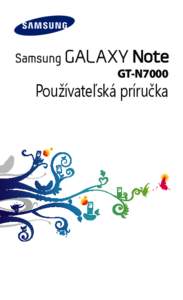
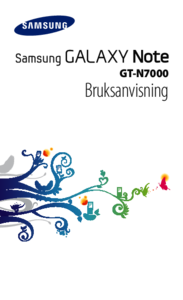


















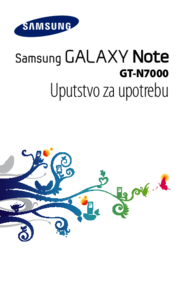

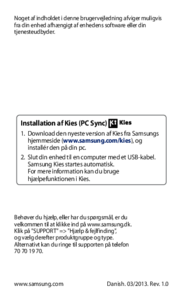
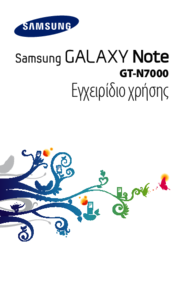









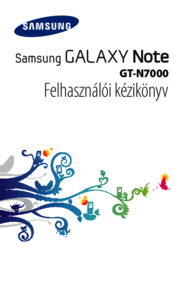












 (100 Seiten)
(100 Seiten) (127 Seiten)
(127 Seiten) (2 Seiten)
(2 Seiten) (74 Seiten)
(74 Seiten) (0 Seiten)
(0 Seiten) (134 Seiten)
(134 Seiten) (135 Seiten)
(135 Seiten) (127 Seiten)
(127 Seiten)

 (103 Seiten)
(103 Seiten) (2 Seiten)
(2 Seiten)







Kommentare zu diesen Handbüchern